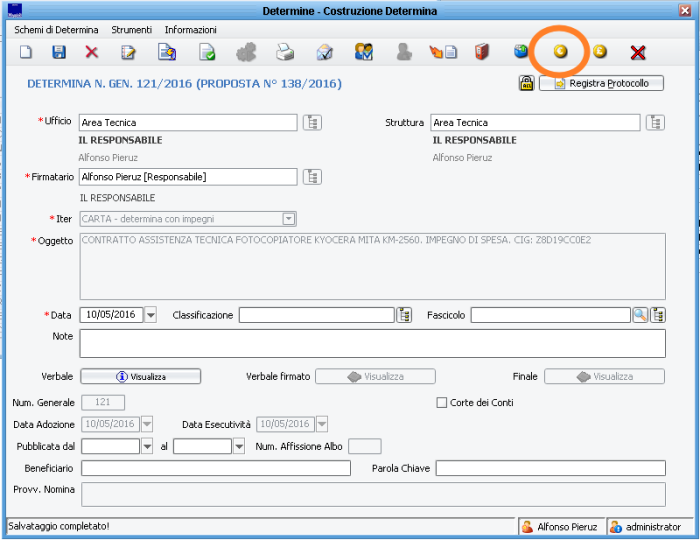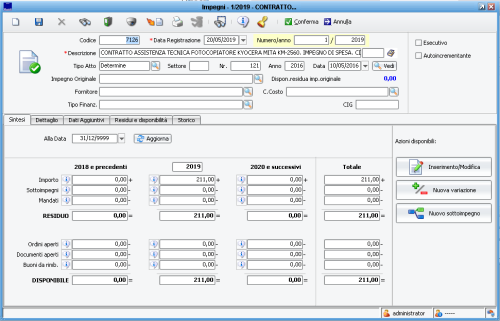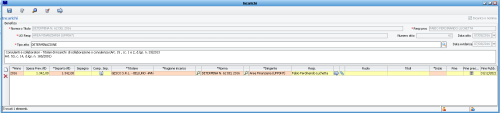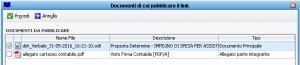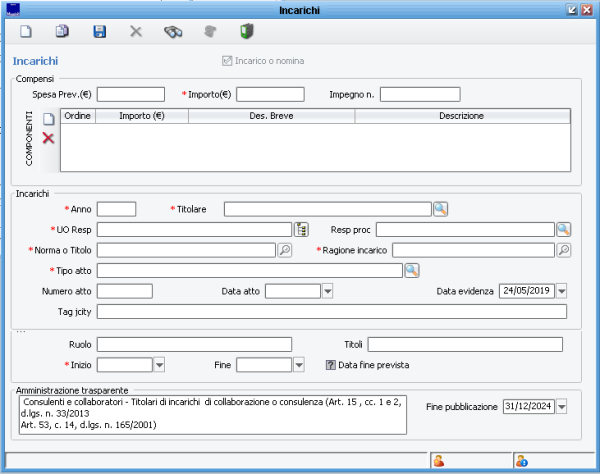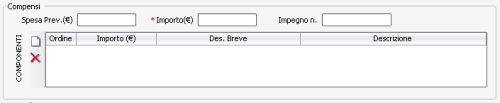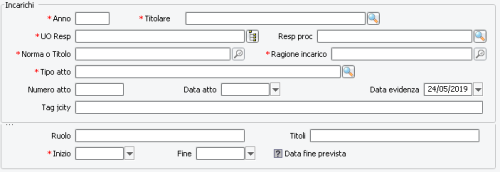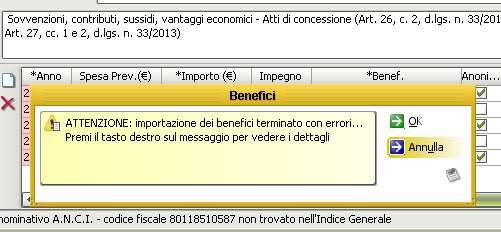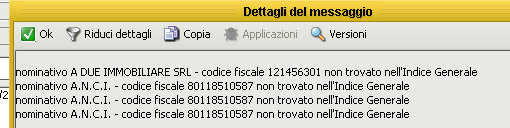Differenze tra le versioni di "Consulenti e collaboratori"
imported>Michele Tognon |
imported>Michele Tognon |
||
| Riga 116: | Riga 116: | ||
|} | |} | ||
== '''Importazione massiva dei | == '''Importazione massiva dei Titolari''' == | ||
il file si presenta come nell'allegato e in questo screen shot: | il file si presenta come nell'allegato e in questo screen shot: | ||
[[File:Amt massivo excel art26.png|centro|600px]] | [[File:Amt massivo excel art26.png|centro|600px]] | ||
| Riga 123: | Riga 123: | ||
*COLONNA A = ANNO | *COLONNA A = ANNO | ||
*COLONNA B = IMPORTO | *COLONNA B = IMPORTO | ||
*COLONNA C = BENEFICIARI | *COLONNA C = TITOLARI/BENEFICIARI | ||
*COLONNA D = C.F. BENEFICIARIO | *COLONNA D = C.F. TITOLARE/BENEFICIARIO | ||
*COLONNA E = FLAG ANONIMO (1) NON ANONIMO (0) | *COLONNA E = FLAG ANONIMO (1) NON ANONIMO (0) | ||
*COLONNA F = MODALITA' | *COLONNA F = MODALITA' | ||
*COLONNA G = NORMA O TITOLO | *COLONNA G = NORMA O TITOLO | ||
Cliccare l'icona [[File:Amt massivo icona art26.png]] selezionare il file e se i | Cliccare l'icona [[File:Amt massivo icona art26.png]] selezionare il file e se i titolati non sono già inseriti in anagrafica apparirà questo warning: | ||
[[File:Amt massivo warning art26.png|centro]] | [[File:Amt massivo warning art26.png|centro]] | ||
| Riga 135: | Riga 135: | ||
[[File:Amt massivo dettagli warn art26.png|centro]] | [[File:Amt massivo dettagli warn art26.png|centro]] | ||
L'errore si può bypassare, ma verranno importati solo i dati che hanno l'anagrafica in Indice Generale presente per gli altri ovviamente il campo | L'errore si può bypassare, ma verranno importati solo i dati che hanno l'anagrafica in Indice Generale presente per gli altri ovviamente il campo titolari risulterà vuoto: | ||
[[File:Amt massivo dati incompleti art26.png|centro|600px]] | [[File:Amt massivo dati incompleti art26.png|centro|600px]] | ||
a questo punto non si può far altro che compilare ad uno ad uno i dati mancanti compresi i | a questo punto non si può far altro che compilare ad uno ad uno i dati mancanti compresi i titolari mancanti. | ||
Versione delle 14:50, 24 mag 2019
Introduzione
L'Art. 15, comma 1 e 2 prevede che fermi gli obblighi di comunicazione ex articolo 17della legge n. 127/1997, le amministrazioni pubblicano e aggiornano le informazioni relativamente ai titolari di incarichi amministrativi di vertice e di incarichi dirigenziali, nonché di collaborazione o consulenza. Ai fini dell'efficacia dell'incarico e della liquidazione dei compensi è necessaria la pubblicazione degli estremi dell'atto di conferimento di incarichi a soggetti estranei all'amministrazione e la comunicazione al Dipartimento della funzione pubblica. I riferimenti normativi come modificati dal d.lgs. 97/2016 sono:
- Art. 15, c. 1, lett. b), c), d), d.lgs. n. 33/2013
- Art. 15, c. 2, d.lgs. n. 33/2013
- Art. 53, c. 14, d.lgs. n. 165/2001
Caricamento dei dati dalle Determine
La situazione ottimale prevede il collegamento tra Determine (JIRIDE) e Contabilità (JSERFIN) per avere la Determina collegata all'impegno e poter quindi arrivare a pubblicare attraverso Pubblicazione "Consulenti e Collaboratori" (JIRIDE) con i dati per la maggior parte già caricati e con la possibilità di usufruire dei servizi che questa integrazione mette a disposizione.
Il caricamento dei dati inizia dalla Determina adottata ed esecutiva. La situazione quindi è di trovare la Determina in AFFARI GENERALI - DETERMINE - VISTE - DETERMINE. Attenzione! questa NON è una regola assoluta, infatti a seconda dell'iter di approvazione messo in atto presso L'Ente la Determina potrebbe essere adottata ed esecutiva ma non aver ancora l'iter di approvazione concluso, in quel caso potrebbe essere che dovremmo trovare la determina in AFFARI GENERALI - DETERMINE - VISTE - IN APPORVAZIONE.
A prescindere da dove dovremo trovare la determina, essa la dovremo aprire per trovarci in questa situazione (questo è un esempio)
Tale determina ha collegata ad essa un impegno di spesa registrato in Contabilità (JSERFIN)
In questa situazione possiamo creare l'affissione in Consulenti e Collaboratori.
Da dove inizio
Per pubblicare cliccare su  dal menu scegliere
dal menu scegliere
La maschera di caricamento
apparirà la maschera di caricamento..
Come si può vedere molti dei campi sono già valorizzati, quindi concentriamoci sui campi ancora da valorizzare
| TITOLARE | il titolare viene preso dall'impegno (se esiste il colegamento con Contabilità JSERFIN). La normativa OBBLIGA a pubblicare un titolare con il CODICE FISCALE VALORIZZATO. Nel caso il nominativo caricato non contenga un codice fiscale (o il nominativo NON sia derivato ad una anagrafica di Indice Generale) viene riportato un messaggio come da immagine. E' quindi necessario caricare un nominativo con codice fiscale corretto. L'UNICO modo per far ciò è di cercare e/o creare una Anagrafica in Indice Generale. Si opera in questa maniera:
E', infine, possibile importare massivamente i titolari da un file .csv. Leggere il capitolo "Importazione massiva dei Beneficiari" | |
| RAGIONE INCARICO' | E' un campo descrittivo, obbligatorio, dove va dichiata la ragione dell'incarico. | |
| INIZIO INCARICO | Data dell'inizio dell'incarico. Dato obbligatorio | |
| CARICAMENTO LINK DOCUMENTI | qui andiamo a caricare i file da allegare alla pubblicazione, è un meccanismo guidato per caricare direttamente l'atto da cui deriva l'incarico.
Finita la compilazione dei dati mancanti cliccando su |
Caricamentro dei dati dalle Pubblicazioni
Il caricamento direttamente da Pubblicazioni è completamente manuale.
Tutti i dati dovranno essere caricati a mano. Non ci saranno automatismi con la Contabilità (JSERFIN) se presente.
Per creare una pubblicazione di Sussidi, Contributi, Vantaggi Economici manuale andare in AFFARI GENERALI - PUBBLICAZIONI - AMMINISTRAZIONE TRASPARENTE - CONCESSIONE E INCARICHI - CONSULENTI E COLLABORATORI
Si aprirà una maschera dove dovranno essere compilati tutti i dati
Vediamo i dati da caricare, si ricorda che i campi con (*) sono obbligatori
Sezione "Compensi"
| Spesa Prev. | L'importo previsto di spesa, si ricava dall'impegno |
| Importo | E' solitamente uguale alla Spesa prevista, si ricava anch'esso dall'impegno |
| Impegno n. | Numero dell'impegno in cui è imputata la spesa. |
| Componenti | Qui si va a suddividere le componenti del compenso creando una tabella |
Sezione "Incarichi"
| ANNO | L'anno in cui è imputata la spesa |
| TITOLARE | il titolare viene preso dall'impegno (se esiste il colegamento con Contabilità JSERFIN). La normativa OBBLIGA a pubblicare un titolare con il CODICE FISCALE VALORIZZATO. Nel caso il nominativo caricato non contenga un codice fiscale (o il nominativo NON sia derivato ad una anagrafica di Indice Generale) viene riportato un messaggio di avvertimento. E' quindi necessario caricare un nominativo con codice fiscale corretto. L'UNICO modo per far ciò è di cercare e/o creare una Anagrafica in Indice Generale. Si opera in questa maniera:
E', infine, possibile importare massivamente i titolari da un file .csv. Leggere il capitolo "Importazione massiva dei Titolari" |
| ANONIMO | Nonostante la normativa prescriva la pubblicazione dei Beneficiari, tale pubblicazione è sottoposta alle restrizioni riguardanti la privacy sui dati sensibili. Nel caso questa pubblicazione rischi di pubblicare, nei beneficiari, dati sensibili si usa questa opzione, da spuntare, per rendere anonimo agli occhi dei fruitori della parte online di tali dati, nel contempo lasciandoli disponibili alla visione all'interno del programma. |
| NORMA O TITOLO | Norma che permette il pagamento del beneficio |
| MODALITA' INDIVIDUAZIONE BENEFICIARI | E' un campo descrittivo, obbligatorio, dove va dichiata la modalità con cui si sono individuati i beneficiari. Un valore molto usato è: "Regolamento", "Regolamento Comunale, oppure "Regolamento del Settore/Servizio", vale comunque qualsiasi dicitura. |
| UO RESP | Il Settore/Area/Servizio/Ufficio responsabile dell'erogazione del Beneficio. |
| RESP. PROC. | Responsabile del Procedimento individuabile dall'elenco degli utenti di Sicraweb |
| TIPO ATTO | Scegliere il tipo atto da associare alla pubblicazione, scelta che si può fare solo da un elenco. |
| NUMERO ATTO e DATA ATTO | Riferimenti dell'atto da cui nasce il beneficio |
| PUBBLICABILE | Selezionare la voce per pubblicare il beneficio, se non lo si seleziona nonostante venga salvato, il beneficio non verrà pubblicato. Gli importi superiori al tetto di 1000 euro vengono automaticamente resi pubblicabili. Quelli inferiori facenti capo ad un beneficiario in un dato anno che complessivamente superano il tetto vengono resi tutti automaticamente pubblicabili durante l'operazione di salvataggio di un beneficio. Gli importi per un beneficiario che complessivamente NON superano il tetto di 1000 euro non vengono pubblicati a meno che non si spunti esplicitamente l'opzione. |
| CARICAMENTO LINK DOCUMENTI | qui andiamo a caricare i file da allegare alla pubblicazione, è un meccanismo guidato per caricare direttamente l'atto da cui deriva il beneficio.
Finita la compilazione dei dati mancanti cliccando su |
Importazione massiva dei Titolari
il file si presenta come nell'allegato e in questo screen shot:
dove:
- COLONNA A = ANNO
- COLONNA B = IMPORTO
- COLONNA C = TITOLARI/BENEFICIARI
- COLONNA D = C.F. TITOLARE/BENEFICIARIO
- COLONNA E = FLAG ANONIMO (1) NON ANONIMO (0)
- COLONNA F = MODALITA'
- COLONNA G = NORMA O TITOLO
Cliccare l'icona ![]() selezionare il file e se i titolati non sono già inseriti in anagrafica apparirà questo warning:
selezionare il file e se i titolati non sono già inseriti in anagrafica apparirà questo warning:
I dettagli dell'errore infatti sono questi:
L'errore si può bypassare, ma verranno importati solo i dati che hanno l'anagrafica in Indice Generale presente per gli altri ovviamente il campo titolari risulterà vuoto:
a questo punto non si può far altro che compilare ad uno ad uno i dati mancanti compresi i titolari mancanti.